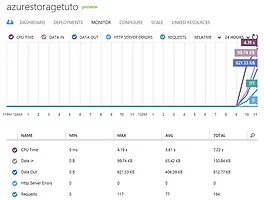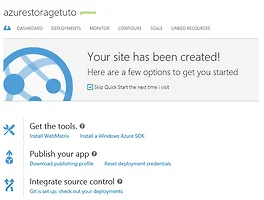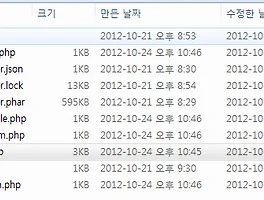- 윈도우 애저 무료 평가판 다운로드 : http://www.windowsazure.com/ko-kr/pricing/free-trial/?WT.mc_id=A53D57CF7
- 윈도우 애저 평가판 설치 내용 하기 : http://www.phpschool.com/link/teach/2650
이전 강의 내용(http://hahaheo.com/236)을 이어서 계속 진행됩니다.
이전강의를 통해 Azure Storage 서비스와 이를 응용한 웹 사이트를 모두 완성했습니다. 이제 Azure 웹사이트 서비스를 생성하고 이곳에 git repository를 이용해서 업로드해보도록 하겠습니다.
먼저 웹서비스를 생성합니다. 이름은 중복되지 않게 입력하시고, Region은 가까운곳이 좋겠죠? ㅎㅎ; 하단에 Create Web Site 버튼을 클릭합니다
바로 생성이 되는것을 확인할 수 있습니다.
생성된 서비스를 클릭해서 들어갑니다. 상단에 구름아이콘을 클릭한후 중간쯤에있는 Set up Git publishing 링크를 클릭해서 git을 활성화 합니다
Azure 계정을 만들고 처음으로 git을 활성화 하는것이면 몇가지 credential 정보를 셋팅해야 합니다. 관련 정보는 이전 포스팅인 (http://hahaheo.com/231)을 참고하시면 됩니다. 저는 이전 튜토리얼에서 셋팅했기 때문에 바로 완료가 되었습니다. 창을 잠시 띄어놓고 여러분의 컴퓨터로 돌아갑니다.
git에 업로드 하기전 쓸모없는 파일을 삭제해야합니다. 여러분의 git repository로 돌아가서 vendor/microsoft/windowsazure 폴더로 이동하면 위 화면과 같이 파일이 나타나는데 여기서 .git, .gitattributes, .gitignore 3개의 파일과 폴더를 삭제해야합니다.
(만약 보이지 않을경우 폴더 및 검색옵션->보기 에서 고급설정에 숨김 파일, 폴더 및 드라이브 표시 콤보박스를 클릭해야합니다)
이제 업로드 시작하겠습니다.
git bash를 띄운다음에 지금까지 작업했던 폴더의 루트폴더로 이동해서 다음과 같이 타이핑 합니다. (저는 GitHub/tuto8 입니다)
>git init >git add . >git commit -m "initial commit" >git remote add azure [아까 위에서 git 만들고 나타난 주소] >git push azure master |
수행하면 아래처럼 업로드가 완료됩니다.
그리고 업로드된 결과는 아시는것처럼 대쉬보드에서도 확인이 가능합니다
업로드가 완료되었습니다. 바로 여러분의 사이트를 확인할 수 있지만, 한가지 셋업을 해주어야 합니다. 여러분이 이전장에서 만들었던 createtable.php를 먼저 실행해야 합니다.
http://[여러분의 웹서비스 주소]/create.php 로 이동하여 잠시 기다리면 흰 화면이 나타날 것입니다. 따로 완료메시지같은걸 설정하지 않았기 때문에 메시지는 나타나지 않습니다.
이제 여러분의 웹서비스 메인으로 이동하면 아래와 같은 화면이 나타날 것입니다.
http://[여러분의 웹서비스 주소]/ 또는 http://[여러분의 웹서비스 주소]/index.php
todo list의 아이템 추가 및 Mark 기능, 삭제또한 정상적으로 작동하는 것을 확인할 수 있습니다.
지금까지 Azure Storage의 Table을 활용해서 웹사이트를 만드는 법을 살펴보았습니다. 간단한 사이트지만 여러방면으로 응용이 가능하고, 좀더 양이 많은 Blob 데이터 등을 적극활용한다면 기존 RDBMS에서 하지 못했던 기능들을 구현하실 수 있으실 것입니다.
다음 강의에서 뵙겠습니다!